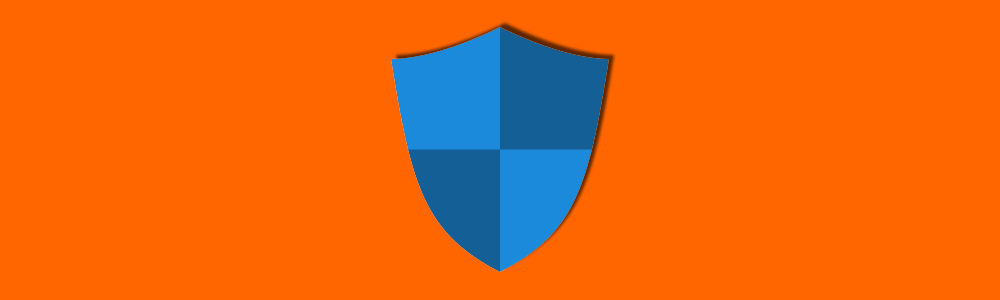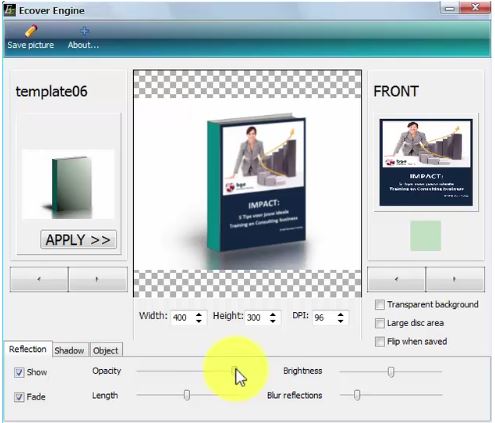Stel je hebt een mooie online training gemaakt met (natuurlijk) video, audio en quizzen. Maar ongetwijfeld heb je ook veel teksten gemaakt die je aan je deelnemers wilt aanbieden. Hoe heb je die beveiligd?
In dit artikel laat ik je een aantal mogelijkheden zien om er voor te zorgen dat je teksten niet in ‘verkeerde’ handen vallen!
Laat ik beginnen met te zeggen dat geen enkele manier die hieronder staat aangegeven, 100% bescherming biedt. De echte kwaadwillenden kunnen altijd de beveiliging kraken. Je kunt het ze alleen zo lastig mogelijk maken. En dat deelnemers hun inloggegevens aan anderen doorgeven kun je ook niet voorkomen.
Een beetje vertrouwen in de mensheid (lees: jouw cursisten) moet je dan ook hebben.
Een tweede opmerking:
Soms maak je het niet alleen voor anderen, maar ook voor de gebruikers (jouw deelnemers, studenten of cliënten) lastiger als je bepaalde beveiliging toepast. Maak zelf de afweging of die manier van beveiligen daardoor bij jou en je klanten past.
Ten derde:
Aan sommige oplossingen hangen prijskaartjes.
In de vorm van investering in geld bij aanschaf van een tool of in tijd voor het installeren en finetunen ervan. Ook hier geldt: hoeveel is goede beveiliging in jouw situatie waard.
Tenslotte:
soms is het uit marketing overwegingen zelfs helemaal niet erg als meer mensen kennis kunnen maken met jouw content; zonder dat je natuurlijk alles weggeeft 😉
Hieronder noem ik een aantal eenvoudige en meer geavanceerde mogelijkheden om je teksten te beveiligen.
1. Teksten opnemen in je LMS (Online Leeromgeving)
Dit is de eenvoudigste en gebruikersvriendelijke manier om je teksten veilig naar je deelnemers te distribueren.
Een van de kenmerken van een LMS is dat je content alleen beschikbaar is voor de deelnemers aan een training. Ze moeten zijn ingelogd met hun gebruikersnaam en wachtwoord. Dat is al een goede beveiliging. De moderne Learning Management Systemen hebben allemaal de mogelijkheid om tekst met opmaak online te zetten, zodat je een leesbaar geheel krijgt. Voor de studenten is het alleen vaak lastiger om de tekst af te drukken met behoud van de opmaak of om het offline op te slaan als naslagwerk.
2. Een PDF-bestand met wachtwoord beveiligen
Als je het voor je deelnemers belangrijk vindt dat ze je lesmateriaal als naslagwerk kunnen gebruiken, is het vaak het beste om dit als PDF-bestand beschikbaar te maken. Maar ook dan wil je natuurlijk zoveel mogelijk voorkomen dat anderen ermee aan de haal gaan. Een eenvoudige manier is om elk PDF-bestand met een wachtwoord te beveiligen. Als je Microsoft Word gebruikt is het heel eenvoudig om dat voor elkaar te krijgen:
Klik in Word (of een van de andere Office pakketten) op Bestand en kies Exporteren – PDF of XPS-document maken
Bepaal de locatie op je eigen schijf, geef het document een naam en kies bij Opslaan als voor het type: PDF
Vóór je op Publiceren klikt, klik je eerst op de knop Opties.

Daar zet je een vinkje bij de laatste optie: Document met een wachtwoord versleutelen.

Je krijgt nu de gelegenheid om een wachtwoord in te voeren. Vervolgens zet je het document online (b.v. Amazon S3).
Iemand die het document wil lezen, moet eerst het juiste wachtwoord intypen voordat het document wordt geopend.
3. WordPress Download Manager
Deze (gratis) plugin kan een oplossing zijn als je je PDF-bestanden wilt uploaden naar je Wordress-LMS. Hou er rekening mee dat hierdoor de opslagcapaciteit van je website wordt belast. PDF-bestanden zijn al snel enkele MB’s groot, zeker als er afbeeldingen in verwerkt zijn. Dus als het gaat om relatief kleine bestanden of om slechts enkele grotere documenten, dan kan dat zeker.
Heb je veel tekstbestanden en/of zijn ze groot van omvang, dan zou ik je adviseren om ze ergens anders online op te slaan.
Nadat je de WordPress Download Manager hebt geïnstalleerd kun je een nieuw download document definiëren. Een aantal zaken die je moet doen:
- PDF-bestand uploaden
- Restrictie aangeven (b.v. alleen abonnees en administrators kunnen downloaden)
- Eventueel nog een aantal andere voorwaarden instellen
- Daarna kun je de url gebruiken voor het laten downloaden van het document.
Dit is dan alleen beschikbaar als de persoon is ingelogd.
4. S3Flowshield
Dit is een betaalde plugin voor WordPress. Ideaal als je een LMS hebt dat is gebaseerd op WordPress, zoals LearnDash. Het werkt natuurlijk ook voor membership sites.
De PDF-bestanden moet je op Amazon S3 opslaan voor deze tool.
In het kort komt het er op neer dat je voor je PDF-bestanden links aanmaakt die na een bepaalde tijd verlopen. Dus iemand die vanuit je LMS het betreffende document wil downloaden kan dat doen, maar als deze persoon de link aan een ander doorgeeft, dan werkt die link niet meer, omdat de ingestelde tijd is verstreken.
S3Flowshield is ook een prima oplossing voor andere soorten content zoal video’s. Daardoor kun je je video’s ook met een gerust hart opslaan op Amazon S3 en hoeft je niet b.v. een Vimeo Plus of Pro account te hebben.
Een alternatief voor S3Flowshield is S3Mediavault (zelfde prijs).
Zoals je ziet is het ook voor documenten de moeite waard om ze te beveiligen. Welke oplossing voor jou het beste is, kun je alleen zelf beoordelen. Met behulp van deze tips lukt je dat vast!
Gebruik je (ook) video op je online leeromgeving? Kijk dan eens bij deze tips!